Narzędzie do sprawdzania DNS-ów
DNS to usługa, dzięki której w przeglądarce nie musimy wpisywać adresów IP witryn, ale podawać ich „przyjazne” nazwy. Istnieje wiele serwerów obsługujących DNS-y. Od tego, jaki serwer wybierzemy zależeć może prędkość, z jaką zaczną wczytywać się strony. A zły wybór DNS-ów może spowodować nawet brak wczytywania się stron z czym miałem nieprzyjemność spotkać się wczoraj. Chciałbym pokazać wam narzędzie, które pozwala na szybkie sprawdzenie serwerów DNS i wybranie najlepszego.
Standardowa metoda sprawdzenia DNS-ów składa się z dosyć żmudnego procesu. Musimy uruchomić Preferencje systemowe, przejść do ustawień Sieci, potem wybrać Zaawansowane, otworzyć zakładkę DNS i tam dodać serwery. Potem wystarczy już „tylko” je przetestować.
Choć korzystanie z komend w Terminalu wydaje się czasem powolniejsze od wykonywania takiej samej czynności za pomocą aplikacji z GUI (czyli w uproszczeniu „okienkowej”), to w opisywanym przypadku będzie to dużo szybsze.
Mowa o narzędziu dig, które według instrukcji (man dig) służy do diagnostyki DNS-ów. Jego działanie jest bardzo proste. Żeby sprawdzić aktualnie ustawiony DNS wystarczy wpisać:
dig [adres strony do przetestowania]
Na przykład, aby przetestować prędkość połączenia z naszą stroną polecenie wyglądałoby następująco:
dig imagazine.pl
Wynik powinien wyglądać podobnie do poniższego:
Najważniejsza informacja znajduje się w polu Query time:. Im mniejsza wartość, tym lepiej. Gdyby się na przykład okazało, że czas zapytania wynosi dużo powyżej 100 ms, to warto rozejrzeć się za innym adresem DNS. Ale zamiast go zmieniać w podany na początku sposób, gdzie tracimy wiele czasu „w ciemno”, można przetestować go od razu dodając go do polecenia dig w ten sposób:
dig @[adres DNS] [adres strony do przetestowania]
Jednym z ogólnie znanych serwerów DNS są te od Google: 8.8.8.8 oraz 8.8.4.4. Żeby przetestować pierwszy z nich z naszą stroną, komenda będzie wyglądać następująco:
dig @8.8.8.8 imagazine.pl
Tip: Innym znanym serwerem DNS jest OpenDNS: 208.67.220.220 oraz 208.67.222.222
Jeśli znajdziemy już najbardziej odpowiedni serwer, to dopiero wtedy możemy ustawić odpowiednie DNS-y w Preferencjach systemowych.
Źródło: Mactuts+
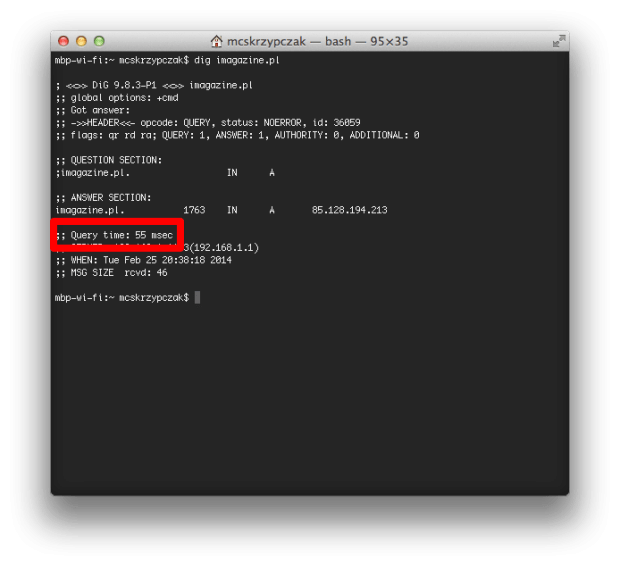
Komentarze: 2
Witam,
Polecam namebench na https://code.google.com/p/namebench/
chujowe, babka na lekcji powiedziala, ze taki chuj, jebac cie do dupy